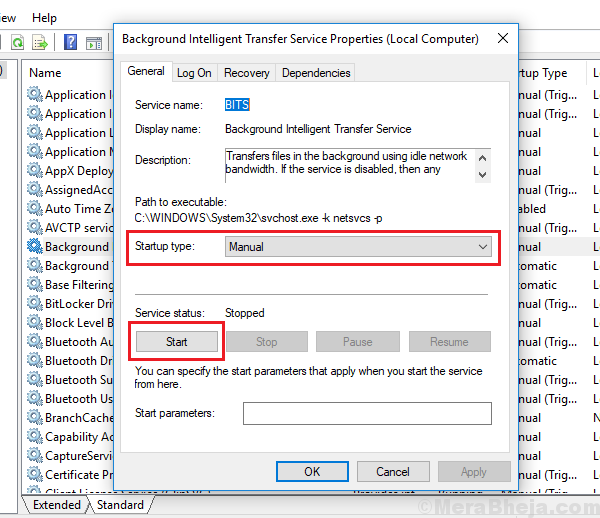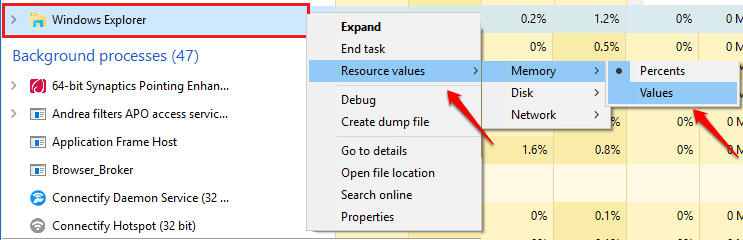Konfigurira različne omrežne nastavitve in komponente
- Netsh.exe je orodje ukazne vrstice v sistemu Windows, ki se uporablja za konfiguracijo in upravljanje omrežja.
- Uporabnikom omogoča nadzor omrežnih vmesnikov, nastavitev požarnega zidu, naslovov IP, usmerjevalnih tabel itd.
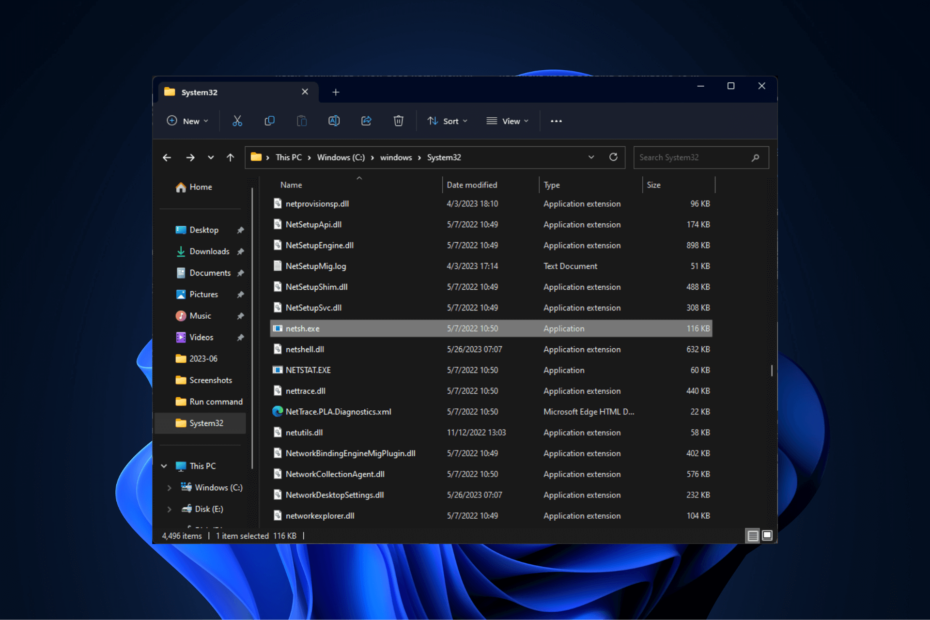
XNAMESTITE TAKO, DA KLIKNETE NA PRENOS DATOTEKE
- Prenesite in namestite Fortect na vašem računalniku.
- Zaženite orodje in Začnite skenirati
- Desni klik na Popraviloin jo popravite v nekaj minutah.
- 0 bralci so Fortect ta mesec že prenesli
Če ste v upravitelju opravil Windows naleteli na postopek netsh.exe ali povezane napake, vam lahko pomaga ta vodnik!
Poglobili se bomo v namen Netsh.exe, raziskali pogosto povezane napake in ponudili koristne nasvete in tehnike za odpravo teh napak, kar bo zagotovilo nemoteno delovanje omrežja.
Kaj je Netsh.exe?
Netsh.exe je močan orodje ukazne vrstice za operacijski sistem Windows. Okrajšava za Network Shell in je vsestranski pripomoček za konfiguriranje in upravljanje različnih omrežnih nastavitev in komponent.
Z Netsh.exe lahko uporabniki konfigurirajo omrežne vmesnike, spremenite nastavitve požarnega zidu, upravljati naslove IP, spreminjati usmerjevalne tabele, nastaviti omrežne pravilnike in izvajati različne naloge, povezane z omrežjem.
Podpira protokola IPv4 in IPv6 ter ponuja obsežno funkcionalnost za omrežne skrbnike in napredne uporabnike.
Netsh.exe je še posebej uporaben v scenarijih, kjer grafični uporabniški vmesniki (GUI) niso na voljo oz praktično, na primer pri upravljanju oddaljenih sistemov prek vmesnikov ukazne vrstice ali skriptnega omrežja konfiguracije.
Preden se lotite naprednih korakov za odpravljanje težav, razmislite o izvedbi naslednjih pregledov:
- Poskusite znova zagnati računalnik.
- Zagotovite, da je vaš Windows posodobljen.
- Zaženi a čistilec registra za odpravo napak zaradi pokvarjenih vnosov v register.
- Ponovno namestite aplikacijo, ki povzroča napake.
Ko ste to preverili, preidimo na korake za odpravljanje težav.
1. Zaženite skeniranje DISM in SFC
- Pritisnite Windows ključ, vrsta cmdin kliknite Zaženi kot skrbnik.
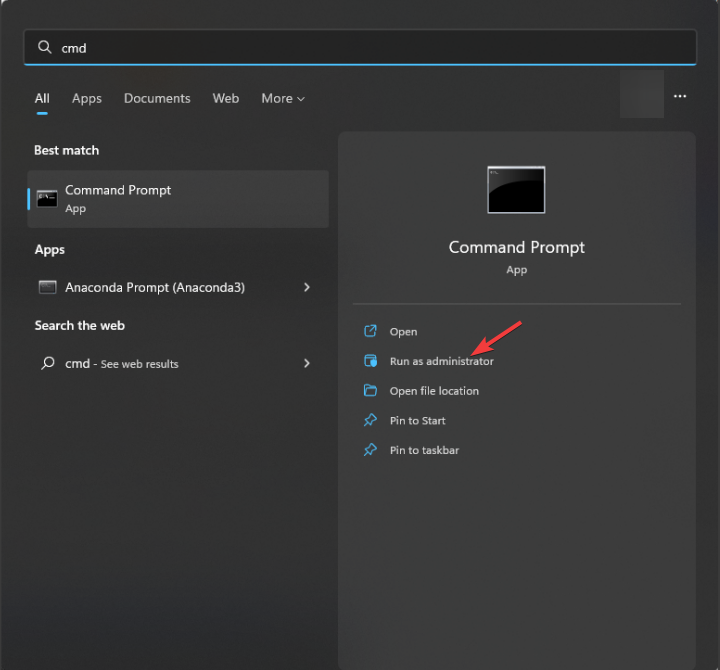
- Vnesite naslednji ukaz za obnovitev slikovnih datotek OS Windows in pritisnite Vnesite:
Dism /Online /Cleanup-Image /RestoreHealth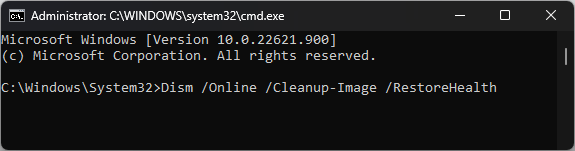
- Ko je ukaz zagnan, DISM uporabi Windows Update za zagotovitev datotek, potrebnih za odpravo poškodbe; ko končate, kopirajte in prilepite naslednji ukaz, da zamenjate poškodovane datoteke s predpomnjeno kopijo in pritisnite Vnesite:
sfc/scannow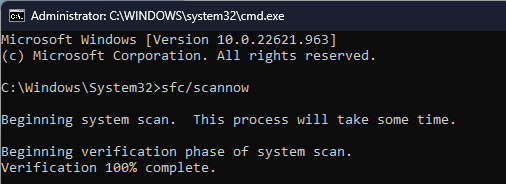
- Za dokončanje ukazne operacije lahko traja nekaj minut; ko končate, znova zaženite računalnik.
Če se zdi, da ta postopek skeniranja sistema Windows ni rešil napak, povezanih z datoteko netsh.exe, boste namesto tega potrebovali zaupanja vredno alternativo.
Idealna programska aplikacija za to bo v celoti pregledala vaš računalniški sistem in našla poškodovane sistemske datoteke. Od tam ga bo samodejno popravil v nekaj klikih.
2. Zaženite pregled virusov
- Pritisnite Windows ključ, vrsta Windows varnostin kliknite Odprto.
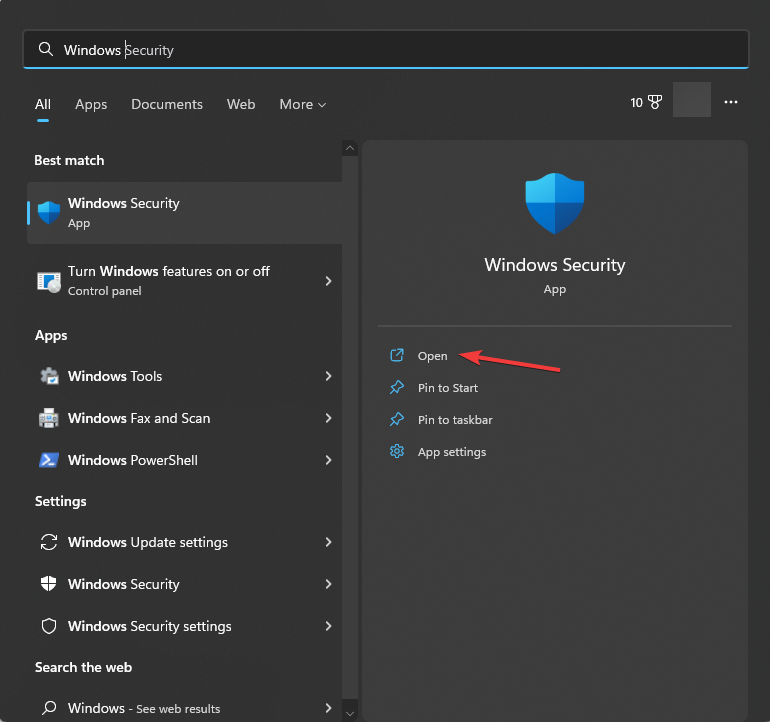
- Pojdi do Zaščita pred virusi in grožnjami in kliknite Možnosti skeniranja.

- Izberite Popoln pregled in kliknite Skeniranje zdaj.
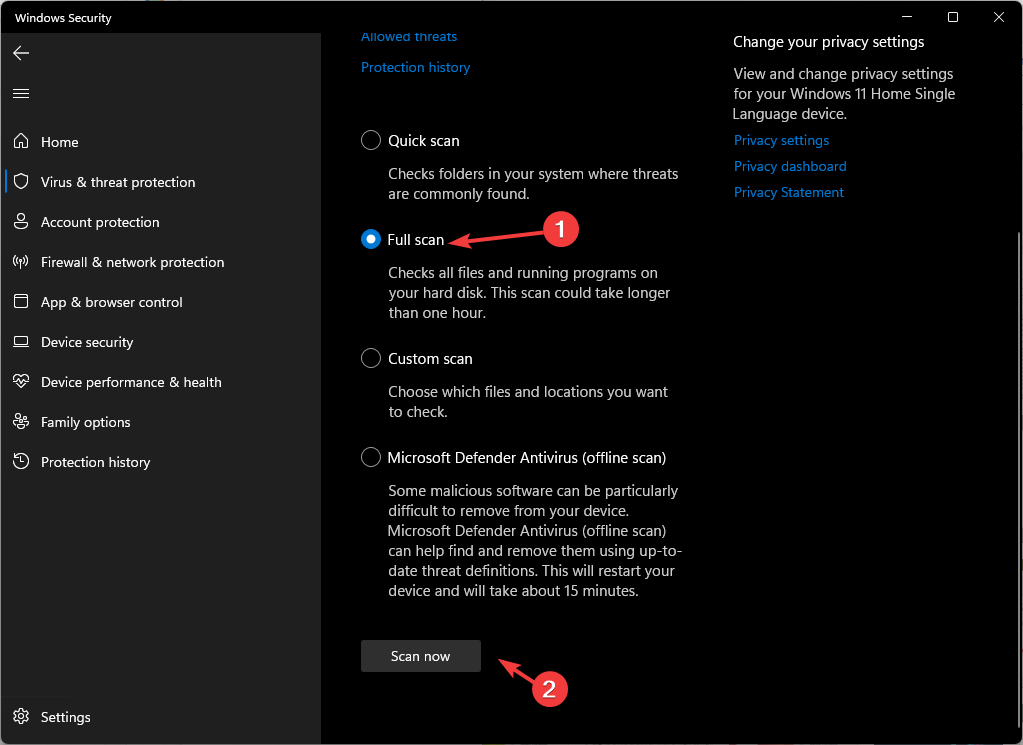
- Orodje bo pregledalo vaš računalnik glede zlonamernih datotek in jih navedlo, če jih najde.
Če zaženete pregled zlonamerne programske opreme, preprečite, da bi okužba prizadela datoteko netsh.exe in povzročila napako.
- Kaj je Mobsync.exe in kako ga onemogočiti
- Kaj je Winsat.exe in kaj počne?
- Kaj je Jucheck.exe in ali ga morate odstraniti?
- Kaj je Wwahost.exe in kaj počne?
3. Posodobite omrežni gonilnik
- Pritisnite Windows + R odpreti Teči konzola.
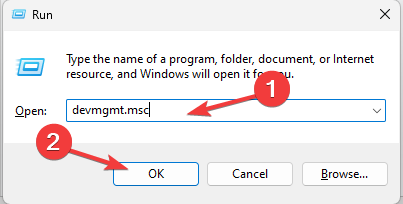
- Vrsta devmgmt.msc in kliknite v redu odpreti Upravitelj naprav aplikacija
- Pojdi do Omrežni adapterji in ga kliknite, da razširite razdelek.
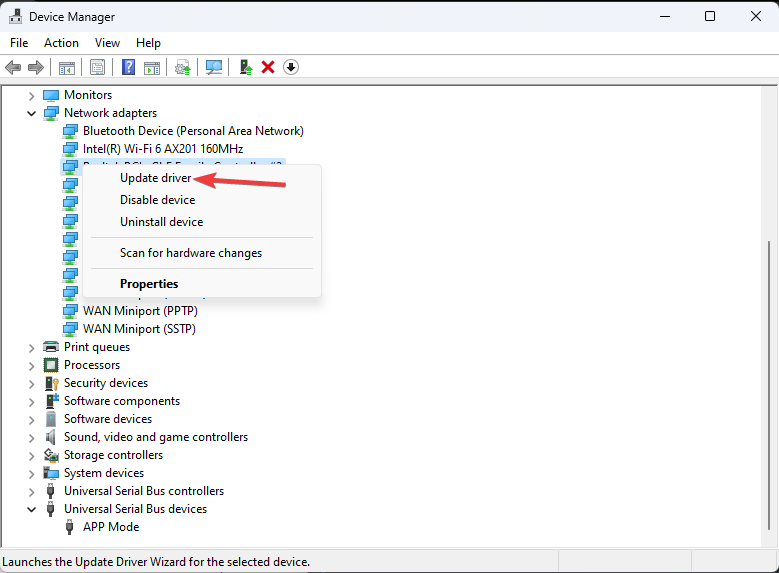
- Poiščite posamezne omrežne gonilnike in jih kliknite z desno miškino tipko, da jih izberete Posodobite gonilnik.
- Kliknite Samodejno iskanje gonilnikov.
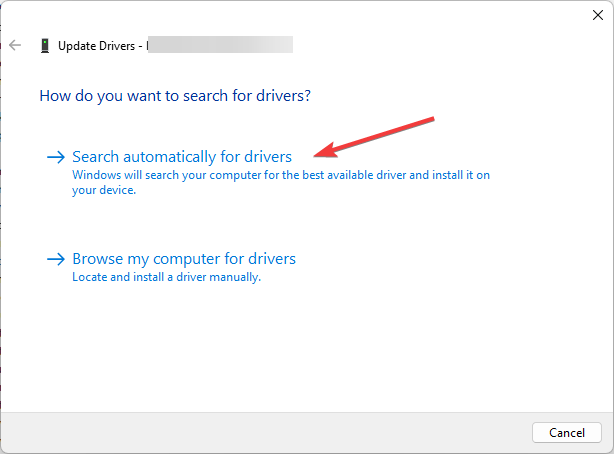
- Za dokončanje postopka sledite navodilom na zaslonu.
4. Izvedite obnovitev sistema
- Pritisnite Windows ključ, vrsta Nadzorna ploščain kliknite Odprto.
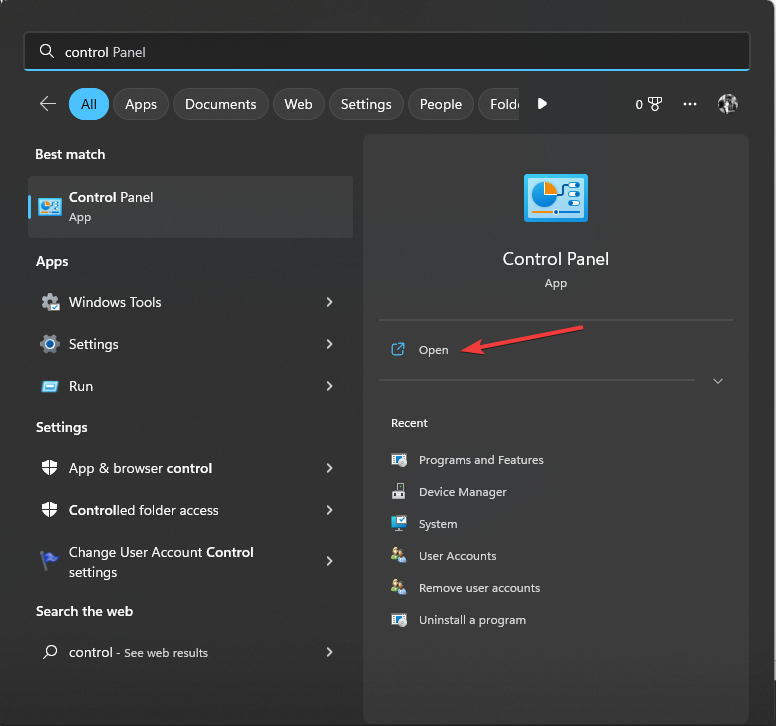
- Izberite Velike ikone kot Ogled po in kliknite Obnovitev.
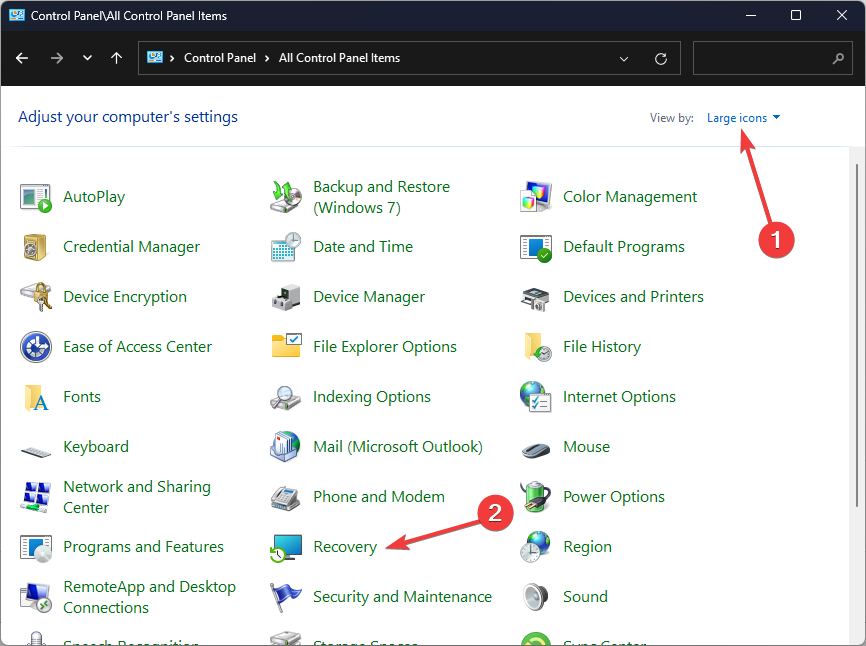
- Kliknite Odprite obnovitev sistema.
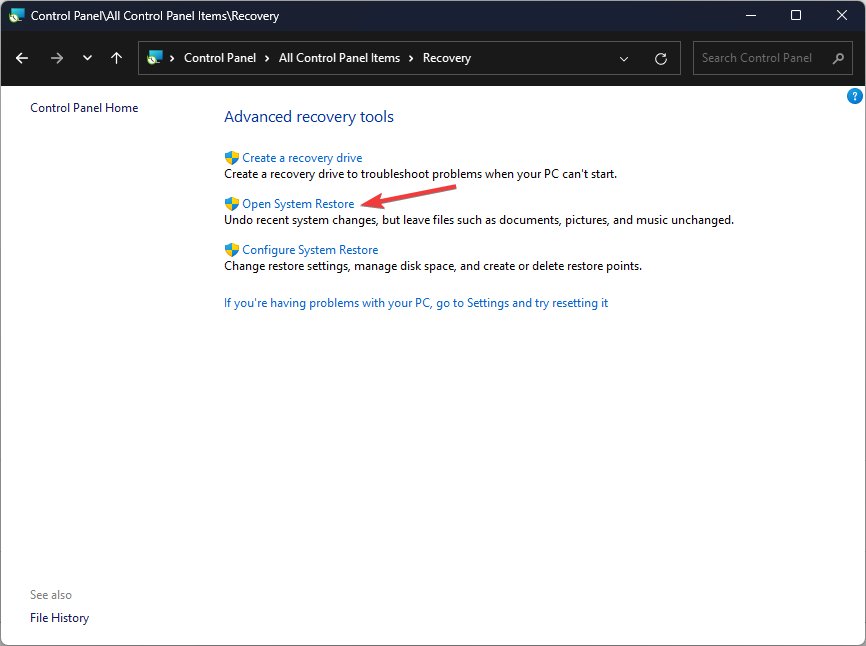
- Na Obnovitev sistema okno, izberite Izberite drugo obnovitveno točko in kliknite Naslednji.
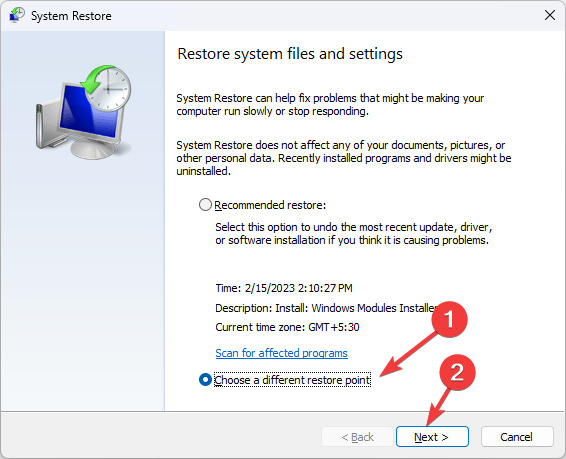
- Izberite obnovitveno točko in kliknite Naslednji.
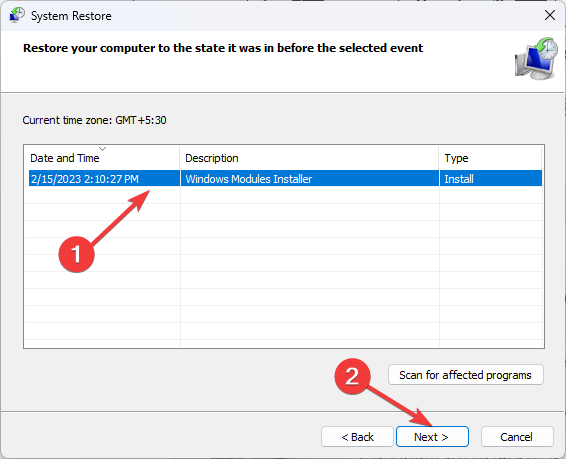
- Kliknite Končaj za začetek postopka.
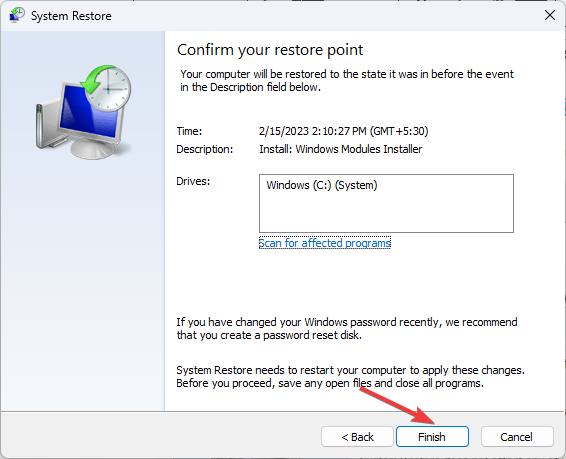
Windows se bo znova zagnal in obnovil vaš računalnik na izbrano različico. če Obnovitev sistema vam ne deluje, priporočamo, da si ogledate ta informativni vodnik za rešitve.
To so torej popravki, ki jih lahko uporabite za rešitev težav, povezanih z Netsh.exe. Prosimo, da nam posredujete vse informacije, nasvete in svoje izkušnje s to temo v spodnjem oddelku za komentarje.
Imate še vedno težave?
SPONZORIRANO
Če zgornji predlogi niso rešili vaše težave, se lahko vaš računalnik sooči s hujšimi težavami s sistemom Windows. Predlagamo, da izberete rešitev vse v enem, kot je Fortect za učinkovito odpravljanje težav. Po namestitvi samo kliknite Poglej in popravi in nato pritisnite Začetek popravila.